
Hoje vou ensiná-lo a redefinir ou restaurar um tablet Android. Tanto celulares quanto tablets eles podem sofrer de problemas de software, isso causa lentidão, paradas de aplicativos, etc. Também se aplica, por exemplo, para desbloquear um telefone celular Android se o padrão ou a senha forem esquecidos.
Os tablets são, sem dúvida, os dispositivos preferidos dos usuários que amam ler, mas também dos que jogam. O detalhe é que, como qualquer aparelho eletrônico, podem apresentar falhas. Às vezes, eles ficam um pouco lentos.
Em alguns casos, você deve levar seu Tablet diretamente a um serviço técnico e, em outros casos, você mesmo pode realizar o procedimento. Através desta seção estarei ensinando a você Redefinir ou restaurar um tablet Android para retornar às configurações de fábrica.
Restaurar ou redefinir um Tablet Android
A redefinição ou restauração de um Tablet Android geralmente é feita quando o dispositivo tem problemas de software ou quando o usuário deseja colocar o dispositivo da fábrica. Existem alguns procedimentos para Redefinir ou restaurar um Tablet Android. A seguir, mostrarei como realizar esse processo.
Não importa qual versão do sistema Android e suas características você possui ou atualize o software Android de um telefone ou tablet para a versão mais recente, porque de qualquer forma a reinicialização será total.
De configurações
A realização deste procedimento no Tablet pode ser feito através da configuração do seu dispositivo, seguindo estes passos:
Entre em “Configuração ou Definições” do seu Tablet AndroidSelecione a opção de “Backup ou restauração” dependendo do seu Tablet. Selecione “Redefinição de fábrica”. Na próxima janela, ele informa que alguns dados serão apagados da memória interna, selecione em “Restaurar”.
Seu dispositivo irá reiniciar automaticamente e quando você ligar você deve inserir seus dados (e-mail e senha) para entrar novamente.
Por recuperação
A recuperação é uma das opções que os dispositivos com sistema operacional Android possuem, e é muito útil principalmente para resolver este tipo de problemas. Esta opção pode ser encontrada antes de o dispositivo iniciar ou iniciar, para entrar em sua interface, você deve fazer o seguinte.
Com o tablet desligado, você deve ligá-lo pressionando o botão “Power” junto com o “Volume – ”ao mesmo tempo por cerca de 6 segundos. Quando o logotipo aparecer, você pode liberar o botão “Power”, mas continue pressionando o botão “Volume -” até que a interface de recuperação seja refletida.
Esta é a forma geral de entrar na recuperação de dispositivos Android. Caso não funcione, você deve consultar o procedimento para o seu modelo de Tablet.
Agora que você está na interface de recuperação, você deve rolar e selecione a opção “limpar dados de fábrica”. Para mover-se entre as opções com os botões “Volume plus (Vol. +)” E “Volume menos (Vol. -)”, para selecioná-lo basta clicar no botão “Power”.
Selecione “Sim” e seu dispositivo será reiniciado automaticamente para realizar a redefinição. Quando você liga seu dispositivo, ele sai de fábrica. Você deve lembrar que ao realizar este procedimento todas as informações contidas na memória interna do seu aparelho serão apagadas.
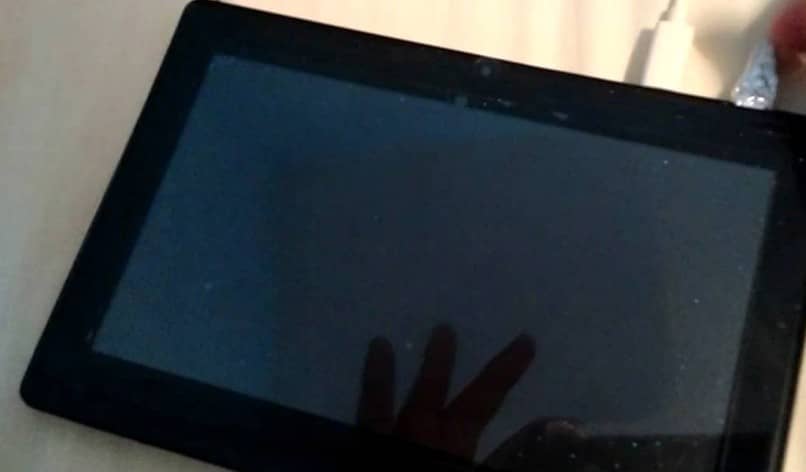
Reinicie o Tablet Android
Quando o Tablet está tendo problemas de lentidão ou algum outro problema de software, você pode ter uma solução Redefina ou restaure um tablet Android.
Às vezes, você só precisa reiniciar o dispositivo. Isso pode ser feito removendo a bateria do dispositivo, colocando-a novamente e ligando o celular ou Tablet.
Mas os tablets têm uma bateria interna, por isso é mais difícil desconectar o conector da bateria. Para reiniciar um Tablet Android quando ele estiver travado ou apresentar outro tipo de falha, basta fazer o seguinte.
aperte o botão “on off” por cerca de 10 segundos ou até que o dispositivo seja reinicializado automaticamente. Ao ligá-lo retornará ao seu estado natural e caso volte a apresentar problemas, é aconselhável restaurar o Tablet.
Você também pode usar o botão de reset!
Em alguns tablets, existe um botão “Redefinir”O que permite que seu dispositivo reinicie quando tiver algum tipo de problema. O botão “Reiniciar” É uma excelente opção para Tablets que possuem baterias internas, uma vez que é difícil acessá-los.
Ao pressionar o botão “Redefinir”Por cerca de 5 segundos, o Tablet será reiniciado, o que permitirá que o Tablet reinicie em seu estado natural. Você precisará de um alfinete ou agulha para poder pressionar este botão.